分组拣货的数量确认
若要处理分组拣货的数量确认,请进行下列操作:
- 从射频装置主菜单中选择“拣货”选项。系统会显示“拣货菜单 (PM1)”屏幕。
- 选择“分组拣货 (1)”。系统会显示“分组拣货 (TM20)”屏幕。
-
如果按订单拣货,请选择“按订单 ID”;如果按箱拣货,请选择“按箱 ID”。若要返回到“任务管理器”屏幕,请按“Esc”键。
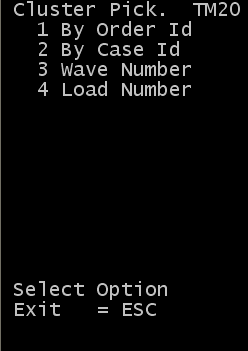
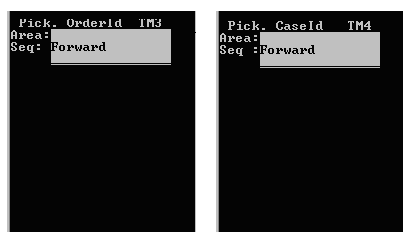
- 指定区域信息。
- 按“F”键(正向)或“R”键(反向)确定执行拣货任务的方向。
- 按 “Enter” 键。应用程序会显示一组有编号的空白行。
-
执行以下操作之一:
- 对于“输入订单 (TM31)”屏幕,为每个要拣货的订单指定发货订单号,最多可指定 30 个。
- 对于“输入箱 ID (TM41)”屏幕,指定周转箱/箱 ID,最多可指定 30 个。
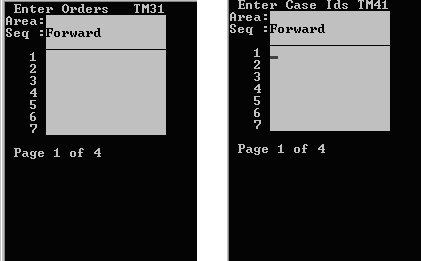
- 按两次“Enter”键。应用程序会根据选择顺序显示第一个拣货。
-
如果允许执行数量确认,则系统会显示以下屏幕。
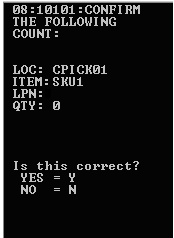
- 如果库位中的数量与射频装置上的“数量”字段匹配,则选择“Y”(是)并继续执行拣货过程。如果库位中的数量与射频装置上的“数量”字段不匹配,则选择“N”(否),此时会创建一个“请求盘点”。继续执行拣货过程。
-
执行以下操作之一:
- 若要接受下一任务,请按“Enter”键。
- 若要取消,请按“Esc”键。
- 按“Enter”键之后,应用程序会发送同一库位的下一个拣货。如果同一库位没有拣货,应用程序会根据“正向”或“反向”逻辑发送下一个库位的拣货。
- 完成了周转箱的所有拣货时,在 RF 装置上会显示“关闭周转箱”信息。
- 如果不存在其他任务,应用程序会显示信息:无事可做。若要添加另一组订单号或箱 ID,请按“Esc”键。